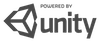背景を設定しよう
背景を設定する
ゲームが始まってみても、画面が真っ暗でしたね。
背景を設定しておくことは非常に重要です。そこが学校なのか、家なのか。
状況を簡単に表す事ができます。
それでは、先ほど作成したシナリオファイルに背景を表示しましょう。
学校という設定なので、以下のような学校の背景ファイルを準備します。
まず、以下の様な画像を準備します。
背景画像

背景素材は
気まぐれアフター様よりお借りしました。
サイズはゲーム画面に合わせましょう。ファイル名を「room.jpg」として、
デスクトップなど適当な場所に置きます。
そして、Unityのproject 「images/background」フォルダにドラッグ&ドロップで取り込みます
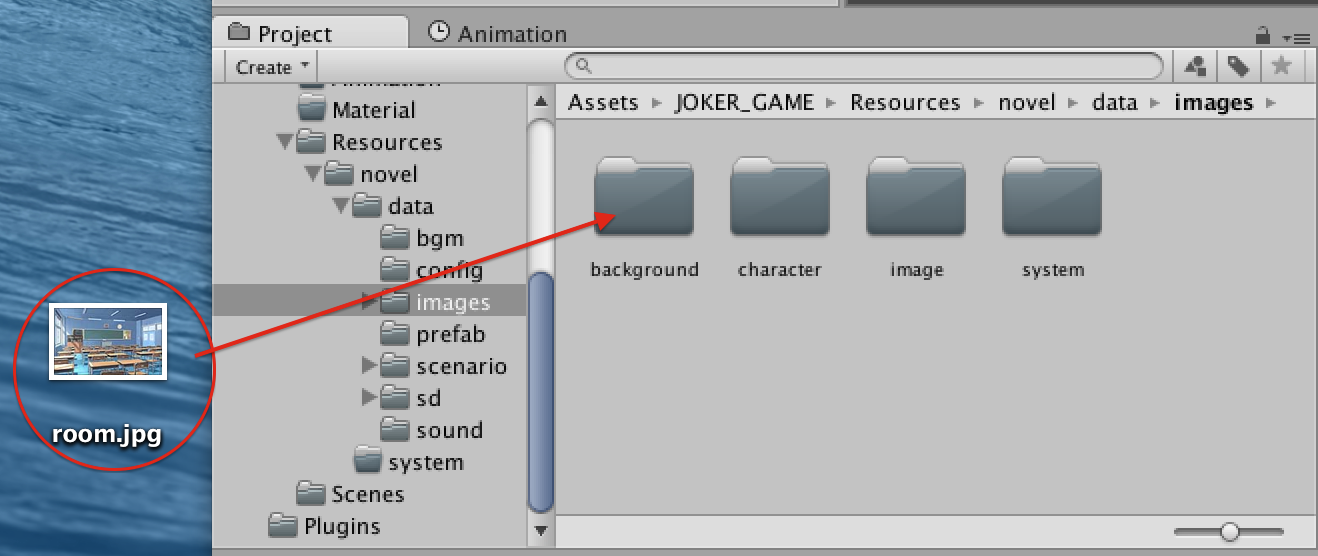
roomファイルが追加されましたね。
これでジョーカースクリプトから背景を設定する準備が整いました
それでは、シナリオフォルダからscene1を開いて
背景変更のスクリプトを追加します。
以下のスクリプトをwaitの前に挿入してください
;背景の新規定義
[bg_new storage="room"]
;背景の表示
[bg_show ]
保存したら再生してみましょう

いかがでしょう?背景が表示されましたね。
[bg_new] で 背景を定義します。
これは、使いますよ。という宣言のようなものです。
この宣言をしないと、ゲームの中で使用することはできません
続いて、[bg_show]
これは先ほど定義した背景を表示してください。という命令になります。
ですので、実際に画面に背景が出てくるのはこのタグが実行された時ということですね。
背景を変更する
続いて、場面の変更をしてみましょう。
ここでは教室ですが、シナリオを追加して、一回外に出て、また教室に戻るというシーンを作ってみましょう。
シナリオの最後に以下のスクリプトを追加してください
最初に背景を追加したのと同様に、廊下の画像を取得して
「rouka.jpg」という名前にしてbackgroundフォルダに入れてください。

;背景移動のスクリプト
ガタガタ[p]
廊下で物音がする。[p]
誰か来たのかな?[p]
[bg_mod storage="rouka"]
誰もいない。。。[p]
気のせいだったか[p]
教室にもどろう[p]
[bg_mod storage="room"]
いかがでしょう。廊下に移動して、教室に戻るという流れができましたね。
スクリプトは[bg_mod ]というタグを使用しました
これはstorageに変更したいファイルを指定することで、背景を変更することができるタグです。
演出を加える
最後に、場面変更に演出を加えてみましょう。
このシーンの場合、廊下に出るときは素早く。
戻るときはゆっくり戻っている方が
効果的な演出ができますよね。
それでは背景の変更部分に以下のようにtime属性を追加してください。
これは背景の切り替え時間を秒数で指定するものです。
保存して再生してみてください
;背景移動のスクリプト
ガタガタ[p]
廊下で物音がする。[p]
誰か来たのかな?[p]
[bg_mod storage="rouka" time=0.5]
誰もいない。。。[p]
気のせいだったか[p]
教室にもどろう[p]
[bg_mod storage="room" time=2]
0.5を指定した最初の場面変更は素早く
教室に戻ってきた時はゆっくり画面が切り替わりましたね。
シーンによって効果的に演出を加えてみてくださいね。
次回はいよいよ、キャラクターに登場させてみます
>>次:「キャラクターを登場させよう」へすすむ